За оставленные отзывы и комментарии пользователи несут ответственность, вплоть до уголовной (Федеральный закон от 30.12.2020 № 538-ФЗ «О внесении изменения в статью 128-1 Уголовного кодекса Российской Федерации»). Нецензурные комментарии будут удалены! Добавьте эту страницу в закладки (социальные кнопки — вверху этой страницы) для самостоятельного отслеживания ответов на ваши вопросы, отзывы и комментарии. Оставляя здесь сообщение, вы даёте согласие на обработку персональных данных и принимаете «Политику конфиденциальности» и «Правила».
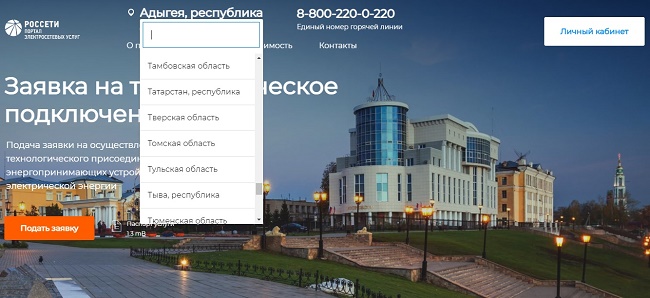
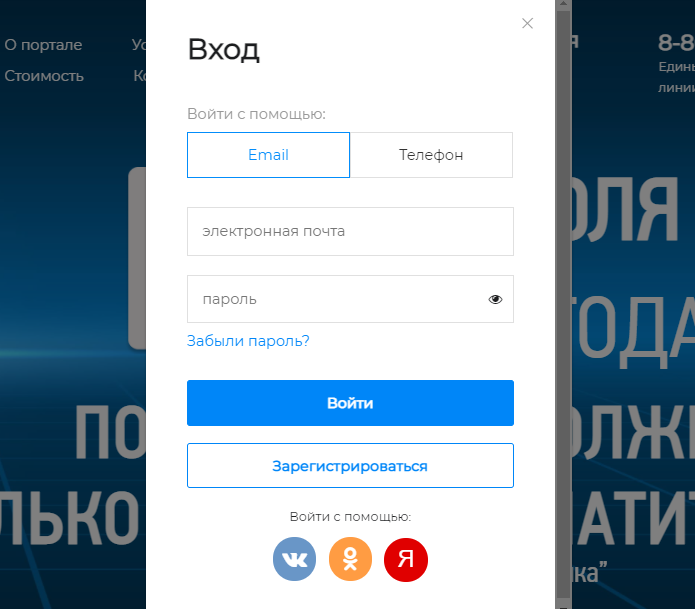
Для регистрации на официальном сайте Россетей выполните следующее:
- Перейдите на сайт https://портал-тп.рф/platform/portal/tehprisEE_portal, где на главной странице нажмите «Личный кабинет».
- Откроется стандартная авторизационная страница. Внизу нажмите «Зарегистрироваться».
- Заполните все поля. Укажите e-mail, номер телефона, Ф. И. О. Придумайте надежный пароль.
- Поставьте галочки, что даете согласие на обработку персональной информации, что ознакомились с пользовательским соглашением компании.
- Введите код из картинки.
- Нажмите «Зарегистрироваться».
На заметку: На почту придет письмо со ссылкой для активации аккаунта. Для подтверждения телефона понадобится указать код из смс-сообщения.
При потере пароля от ЛК Россетей выполните следующее:
- Перейдите на портал электросетевых услуг https://портал-тп.рф/platform/portal/tehprisEE_portal и нажмите «Личный кабинет».
- Откроется авторизационная форма, где кликните на ссылку «Забыли пароль?».
- Укажите номер телефона или электронную почту.
- Кликните «Продолжить».
- По запросу пользователя на его телефон поступит смс с кодом подтверждения. При вводе электронной почты получите ссылку для сброса пароля.
- Придумайте новый пароль для ЛК и сохраните изменения.
С помощью ЛК Россетей в электронном виде можно подавать заявки или обращения в конкретную сетевую организацию для выполнения следующих действий:
С помощью интерактивной карты можно легко найти точку подключения. Также в ЛК публикуется информация о плановых отключениях и актуальные новости компании.
Для удобства абонентов Россетей разработано специальное мобильное приложение. С его помощью можно подавать заявки на подключение услуг, на смену приборов учета, ознакомиться с тематическими нормативными актами и прочее.
Для скачивания мобильного приложения используйте следующие ссылки:
| Андроид | Айфон |
| https://play.google.com/store/apps/deu.rosseti.mlk | https://apps.apple.com/rd1489340264 |
Как войти в старый ЛК на сайте https://www.rosseti-sib.ru/?
Для региональных компаний Россетей были разработаны новые версии сайтов. Теперь вход в ЛК осуществляется исключительно по адресу https://портал-тп.рф/platform/portal/tehprisEE_portal.
Как отключить ЛК на сайте Россетей?
Самостоятельно это сделать не получится. Обратитесь за помощью в службу технической поддержки.
При выявлении проблем с использованием ЛК Россетей используйте следующие контакты для связи с представителями компании:
| Горячая линия | 8800220 0 220 |
| Электронная почта | client@rossetimr.ru |
| «Россети Северный Кавказ» (Назрань, Ингушетия) | http://ingush-energo.ru/kontakty |
| Филиал «Сибирь» | https://rosseti-sib.ru/about/contacts/ |
| Другие дочерние компании | https://www.rosseti.ru/about/sites/ |
Видео по теме:
Корпорация «Парус» занимается разработкой информационных систем, которые могут быть использованы как в бизнесе, так и в государственном управлении. Компания предоставляет программные продукты крупным территориальным корпорациям, частным фирмам, федеральным ведомствам, органам региональной и местной администрации, научно-исследовательским институтам. Фирмы могут автоматизировать производственные процессы в части финансово-хозяйственной деятельности, управление производством. Программные продукты компании способствуют повышению показателей производительности, помогает снизить трудозатраты, улучшить качество планирования, а также осуществлять контроль за производством. На сайте «Парус» для клиентов доступен личный кабинет. Войти в личный кабинет
Регистрация личного кабинета
Для получения доступа необходимо пройти регистрацию на главной странице официального сайта корпорации «Парус».
Процедура осуществляется по такой инструкции:
- Открываем главную страницу сайта, которая находится по адресу https://parus.com/.
- Листаем главную страницу до конца. В нижнем правом углу есть пункт меню «Личный кабинет». Выбираем подпункт «Войти» и нажимаем на него.
- Нажимаем на кнопку «Регистрация».
- В открывшемся окне вводим регистрационный номер, ИНН организации и ФИО руководителя организации.
- Нужно указать должность и телефон. С помощью телефона сотрудники «Паруса» смогут поддерживать с вами связь.
- Требуется ввести адрес электронной почты.
- Необходимо придумать логин, под которым вы будете взаимодействовать в системе.
- Нужно придумать и создать удобный пароль.
- Требуется продублировать еще раз введенный вами пароль.
- Дать согласие на обработку сотрудниками компании персональных данных, которые были указана в регистрационной форме.
- Нажать на кнопку «Зарегистрироваться».
Войти в личный кабинет
Вход в персональный кабинет пользователя
После прохождения процедуру регистрации пользователям предоставляется возможность войти в свой личный кабинет. Для этого потребуется выполнить такие действия:
- В открывшемся окне вводим имя пользователя.
- Указываем пароль, которые был создан при регистрации.
- Нажимаем на кнопку «Войти».
Личный кабинет совместим с такими модулями:
- «Расчет заработной платы» (для получения доступа к данному модулю требуется иметь лицензию одного из перечисленных ниже модулей);
- «Управление кадрами государственной гражданской службы»;
- «Оценка деятельности персонала»;
- «Кадры и штатное расписание»;
- «Оценка деятельности государственных служащих».
Функции аккаунта
Личный кабинет позволят:
- Формировать и производить корректировку списка плановых показателей деятельности подчиненного подразделения, изучать индивидуально-плановые показатели;
- Вносить сведения о выполнении плановых показателей структурного подразделения;
- Отслеживать данные о достижении собственных KPI, формировать и корректировать показатели подотчетного подразделения;
- Формировать приказы на произведение стимулирующей составляющей фонда оплаты труда на основании показателей эффективности деятельности;
- Просматривать отчеты сотрудников подчиненного подразделения.
Важно! В аккаунте можно отслеживать сведения о начислениях заработной платы.
Модуль «Парус-Бюджет 8»
Данный модель можно использовать для таких целей:
- программно-целевого планирования;
- планирования и распределения бюджетных средств;
- бухгалтерского учета;
- управления государственными или муниципальными заданиями;
- подготовки итоговых отчетов и проведения мониторинга;
- управления хозяйственно-финансовой частью предприятия (организации);
- проведения расчета себестоимости медицинских услуг;
- произведения расчета оплаты услуг учреждения;
- осуществления внутреннего финансового контроля на предприятии;
- можно вести учет маркированных товаров;
- можно управлять государственными и муниципальными закупками, государственным или муниципальным имуществом;
- создать централизованное материально-техническое обеспечение;
- вести учет продуктов питания;
- осуществлять управление техническим обслуживанием и ремонтом, автотранспортными средствами.
Кроме того, данный программный продукт незаменим в работе с кадрами. В частности, на его базе есть возможность вести учет кадров и штатного расписания, производить расчет заработной платы, вести табельный учет.
Важно! С помощью данного модуля можно осуществлять расчет пенсионного обеспечения и производить оценку деятельности персонала.
Модуль «Парус Бюджет 10»
С помощью данного приложения можно выполнять такие задачи:
- осуществлять контроль за оплатой;
- вести бухгалтерский учет;
- управлять закупками;
- отслеживать количество продуктов питания;
- использовать для складского учета;
- производить инвестиционную опись.
Контактная информация
Для получения более подробной информации можно обратиться к специалистам компании по таким контактам:
- Тел. +7(495)617-42-22;
- E-mail: office@parus.com.
Адрес компании: Москва, ул. Ярославская, д.10, корп.4.
The following two tabs change content below.
Парус — крупная компания, которая занимается созданием информационных систем для корпоративных клиентов и государственных организаций. В отечественной информационно-технологической отрасли она работает, начиная с 1990 года. Занимается созданием решений класса ERR, которые позволяют автоматизировать практически любые процессы, протекающие в хозяйственной и финансовой областях. Дополнительным направлением работы является управлением НИОКР и производством. Компания обладает 20 региональными отделениями. Заключено 200 соглашений с партнерскими компаниями. Они внедряют программные продукты во многих городах РФ.
Клиенты компании Парус могут войти в личный кабинет для работы с информацией. Учетная запись обладает широкими возможностями в области электронного документооборота. Она позволяет выполнять многие задачи без личного присутствия. Теперь не нужно посещать отделения организации или звонить на горячую линию. Войти в личный кабинет
Содержание
Парус — регистрация в личном кабинете
- Откройте страницу «Регистрация пользователя».
- Заполните анкету личными данными:
- Регистрационный номер вашей компании.
- ИИН организации.
- Ф. И. О. потенциального пользователя.
- Занимаемая должность.
- Адрес электронной почты.
- Имя пользователя.
- Пароль.
- Повтор пароля.
- Примите пользовательское соглашение.
- Отправьте заявку на проверку.
Обратите внимание! Во время заполнения анкеты вы должны указывать только реальные персональные данные. Особенно это касается регистрационного номера компании и индивидуального номера налогоплательщика. Вся информация сверяется с государственными базами, поэтому наличие ошибок станет причиной неработоспособности личного кабинета. Обязательно проверьте все строки перед нажатием кнопки отправки.
Войти в личный кабинет
Вход в личный кабинет
- Откройте страницу «Авторизация».
- Напишите имя пользователя.
- Введите пароль.
- Войдите.
Парус – возможности личного кабинета
Учетная запись обеспечивает удобную работу с информацией личного дела. Она ориентирована на сотрудников и руководителей компаний. Доступ к данным предоставляется на основании полномочий и статуса конкретного пользователя. Личный кабинет интегрирован с дополнительными модулями — «Оценка деятельности государственных служащих», «Расчет заработной платы» и многими другими. Для использования перечисленных возможностей необходимо создать хотя бы одно виртуальное рабочее место.
Кабинет обладает широкими возможностями:
- Формирование списков плановых показателей эффективности подразделений.
- Редактирование сведений о выполнении показателей эффективности.
- Просмотр статистики достижений собственных KPI.
- Формирование фактических показателей подчиненных подразделений.
- Утверждение итоговых, фактических, плановых показателей.
- Отправка приказов на выплату стимулирующей составляющей заработной платы.
- Получение отчетности.
- Проверка размера начисленной заработной платы.
О компании
Парус – разработчик информационно-технологических решений. Созданные продукты пользуются большой популярностью благодаря высокому качеству и возможности универсального использования. Они востребованы среди региональных администраций, органов местного самоуправления, государственных организаций. Среди заказчиков присутствуют машиностроительные заводы, предприятия военно-промышленного комплекса, научно-исследовательские институты разных направлений деятельности. Приоритет компании — это достижение высоких показателей производительности. Немаловажное значение уделяется масштабируемости создаваемых продуктов, чтобы ими могли пользоваться как индивидуальные предприниматели, так и крупные корпорации.
Парус — контакты для связи
- Горячая линия. При появлении любых вопросов набирайте номер 8-495-617-42-22 и ожидайте ответа сотрудника. Возможно, вам понадобится назвать свои персональные данные, поэтому перед совершением звонка подготовьте основную информацию. Контактный центр работает во всех российских регионах. Специалисты рассматривают любые вопросы касательно использования информационных и технологических решений, созданных компанией.
- E-mail. Вопросы клиентов принимаются на электронную почту office@parus.com. Во время написания письма не забывайте указывать имя и детальное описание возникшей проблемы. Если темой вопроса является техническая ошибка, обязательно прикладывайте такие доказательства, как снимки экрана компьютера. Они помогут специалистам выявить причину неполадки. Письма принимаются круглосуточно. Однако рассматриваются согласно рабочему графику.
Парус – крупная информационная компания, которая занимается разработками в сфере IT. Она разрабатывает различные информационные и другие приложения под ключ. Может работать как с частными заказчиками, так и корпоративными клиентами. Здесь работают квалифицированные специалисты, которые уже успешно закрыли множество проектов. Поэтому проблем с качеством обычно не наблюдается.
Чтобы клиентам было проще отслеживать свой проект, просматривать, как над ним идет работа, вносить коррективы при необходимости, для них регистрируют персонализированные разделы. После регистрации следует войти в личный кабинет клиента «Парус», и далее можно приступать к полноценному использованию имеющихся опций.
Содержание
Регистрация учетной записи
Для создания учетной записи на сайте компании Парус пользователям потребуется выполнить следующее:
- Открывают https://parus.com/.
- Проматывают экран в самый низ.
- В нижнем блоке справа располагается блок «Личный кабинет». В нем кликают на кнопку «Войти».
- Выполняется переход в раздел https://lk.parus.ru/.
- В идентификационной форме справа кликают на «Регистрация», кнопка выделена голубым цветом для быстрого поиска.
- Загружается страница https://lk.parus.ru/ords/f, где пользователю потребуется заполнить регистрационную анкету.
- Указывают регистрационный номер своей компании, а также вводят ИНН.
- Вводят ФИО полностью.
- Указывают должность.
- Вводят контактную информацию. Нужно указать номер мобильного и электронную почту.
- Придумывают логин, чтобы впоследствии можно было использовать его при авторизации в личном кабинете.
- Придумывают пароль для защиты своей учетной записи.
- Повторно указывают пароль.
- Соглашаются с условиями политики конфиденциальности.
- Кликают на «Зарегистрироваться».
- Завершают процедуру после подтверждения контактной информации.
Внимание: чтобы можно было удачно зарегистрироваться на сервисе, необходимо, чтобы процедурой занимался либо директор, либо кто-то из администрации. Рядовые работники тоже могут зарегистрироваться, но для этого требуется приказ руководства о наделении соответствующими полномочиями.
Как зайти в личный кабинет
Для авторизации на сервисе Парус пользователям необходимо выполнить следующее:
- Открывают главную страницу оф.сайта компании.
- Кликают на «Войти». Кнопка находится внизу экрана в последнем блоке справа.
- Открывается раздел https://lk.parus.ru/ords/f?p=500:101.
- Указывают свое имя пользователя и вводят пароль. Эти данные задавались при регистрации.
- Нажимают на «Войти». Кнопка находится справа от «Регистрация».
Восстановление пароля
Опция для восстановления доступа на сервисе Парус не предусматривается. Поэтому если пользователь теряет контроль над аккаунтом, его необходимо сразу обращаться к техническим специалистам или менеджерам за помощью. Самостоятельно справиться с данной проблемой не получится.
Функционал учетной записи
В личном кабинете клиента компании Парус предлагается управление следующими возможностями:
- Просматривать, какие модули на данный момент уже разработаны. Покупать и пользоваться таковыми, если они устраивают предприятие;
- Заказывать модули, которые будут соответствовать требованиям конкретной компании;
- Просматривать дополнительные услуги компании, пользоваться ими при необходимости. Весь дополнительный сервис является платным;
- Связываться с техническими специалистами, если появились вопросы относительно использования представленных модулей или раздела личного кабинета;
- Подписываться на обновления и новости, чтобы вовремя получать важную актуальную информацию;
- Пользоваться скидками, если они предусматриваются компанией;
- Обсуждать с менеджерами индивидуальные проекты.

Важный момент: функциональные возможности, представленные в личном кабинете Парус, могут изменяться в зависимости от того, какой модуль используется. Все модули платные, но имеют разные опции. Поэтому точный функционал определяется в каждом случае отдельно.
Контактные данные для связи
Если требуется техническая помощь или консультационная поддержка, то связаться с работниками компании Парус предлагается следующими способами:
- Единый телефон горячей линии и справочной поддержки клиентов, как потенциальных, так и действующих: 8-495-797-11-57.
- Электронный адрес для приема заявлений и обращений от граждан: office@parus.com.
Местоположение офиса предприятия: город Москва, ул. Ярославская, 10, корпус 4. Филиалы у компании отсутствуют, но предлагается дистанционное взаимодействие. Поэтому лично посещать офис не потребуется.


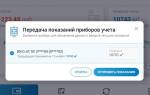


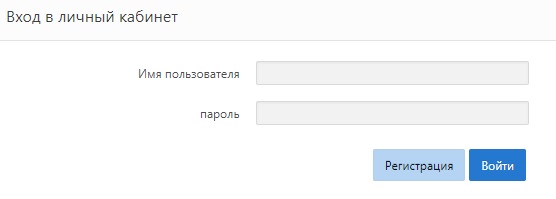








ли со статьей или есть что добавить?